組裝電腦U盤重裝XP系統的教程
- 2017-07-28 15:50:07 分類:教程
現在有些比較舊的組裝電腦需要裝XP電腦才能流暢的運行,但是系統壞掉了又無法使用一鍵重裝系統軟件裝。所以小編教大家U盤重裝XP系統的教程,這樣即使我們的電腦系統壞掉了也可以重裝組裝電腦的系統。下面白云就教大家組裝電腦U盤重裝XP系統的教程。
U盤重裝XP系統的準備步驟:
1、U盤啟動制作工具,點擊下載:U盤啟動制作工具。
2、U盤一個,安裝XP系統要個2G的U盤就可以了。
3、ghostXP系統,可以百度搜索雨林木風XP系統等,不過下載好了之后需要解壓出來找到里面的XPSP3.GHO文件。
4、制作U盤啟動:把U盤啟動制作工具安裝到電腦上面,(小編以優白云為例)安裝完成之后點擊立即體驗就可以打開優白云,然后插入U盤,點擊開始制作
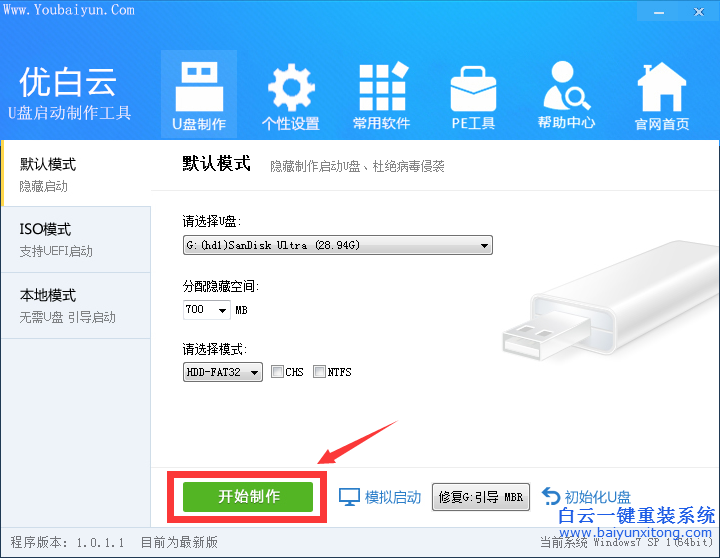
5、設置U盤啟動:在下圖找到你的電腦專屬的啟動按鍵。
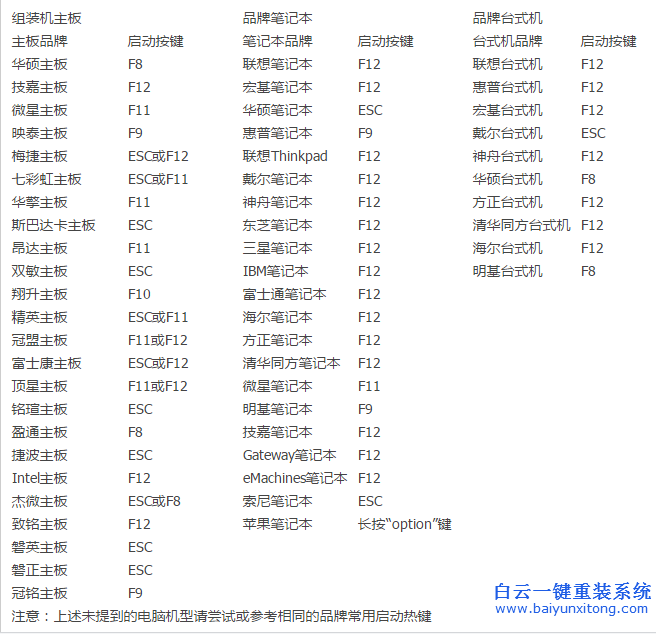
組裝電腦U盤重裝XP系統的步驟:
1、下面開始正式重裝winXP系統。將U盤插入你想要安裝XP系統的電腦,然后開機一直不停點擊啟動熱鍵進入boot menu,如下圖:
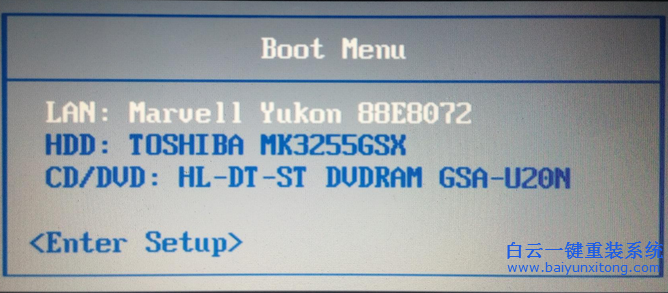
2、選擇USB開始的選項進入U盤啟動菜單,在U盤啟動菜單中我們能夠看到兩個PE以及一些工具。這兩個PE怎么選擇呢?如果是重裝XP系統,建議選擇win03PE,如果裝win8和win10建議選擇win8PE,win7兩個任選一個。所以我們選擇02的win03PE,敲回車鍵進入。
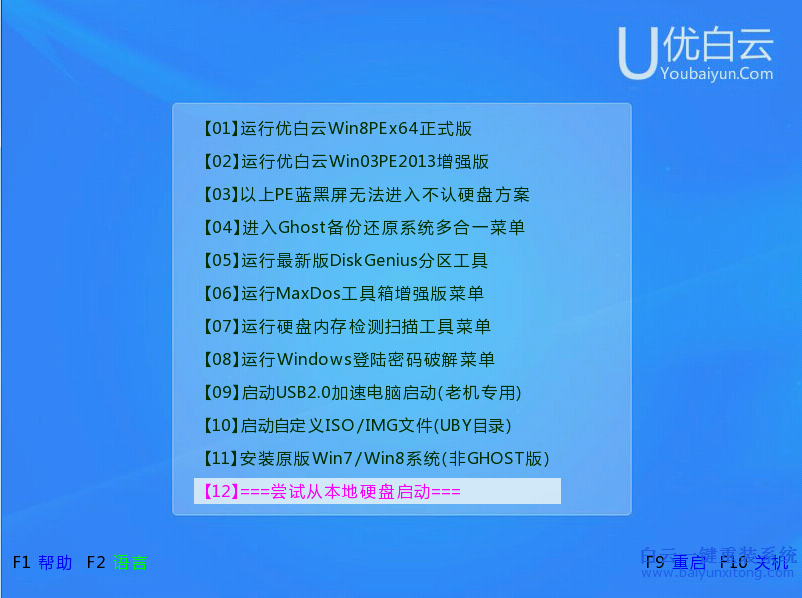
3、進入win03PE如下:

4、在PE的桌面上面有一個U盤一鍵裝機的工具,打開U盤裝機工具。(圖中顯示的是win764位系統,請無視。U盤或者電腦內只有XP系統會自動選擇到XP系統。如果有多個系統,點擊下拉箭頭選擇XP系統即可。)
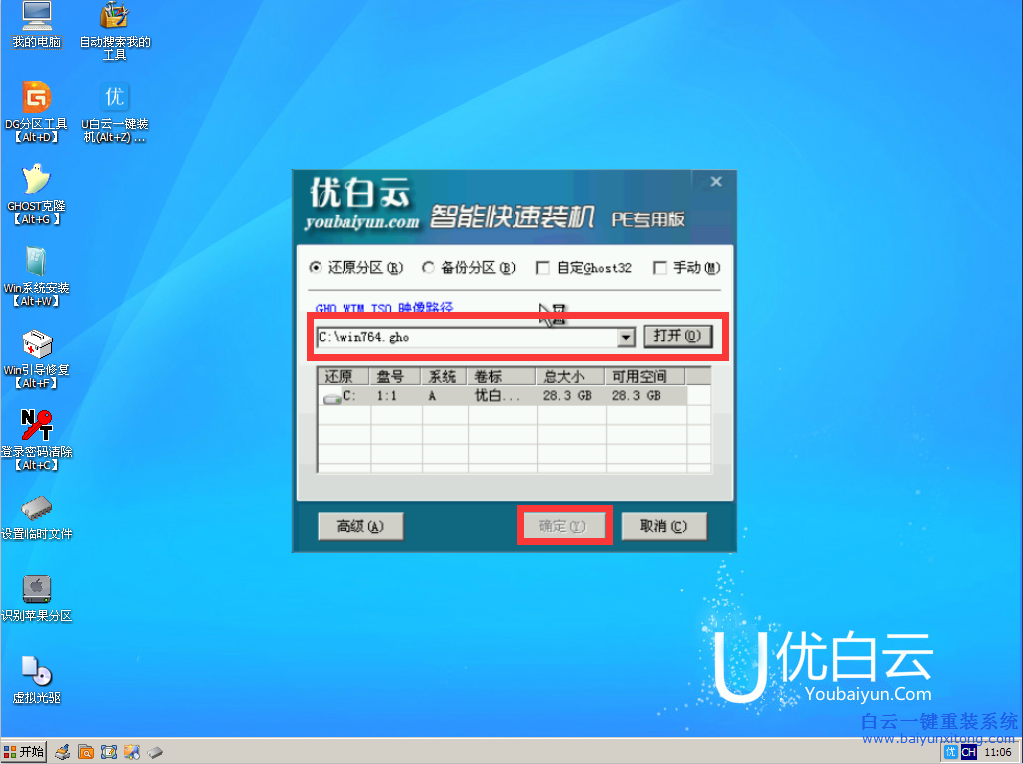
5、在確定映像文件路徑中的系統文件是你想要重裝的XP系統之后,點擊確定,然后出現下面這個提示窗口也點擊確定。
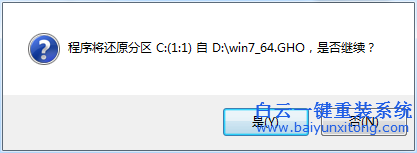
6、然后電腦會自動安裝XP系統,XP系統還原釋放完成之后點擊重啟電腦選項,然后將U盤拔掉。

7、最后等待XP系統重裝步驟中的安裝部署XP系統步驟自動部署完成即可完成U盤重裝XP系統的操作。
以上就是組裝電腦U盤重裝XP系統的教程,組裝電腦一般都是MBR分區,所以使用U盤裝系統一般不會有什么禁忌,但是需要明白一點,安裝XP系統時需要知道自己bios中advanced里面的SATA mode是IDE還是ACHI,ACHI模式裝XP系統是會藍屏的。
更多教程推薦:
電腦怎么重裝系統
安裝雨林木風XP系統
XP系統重裝win7系統
U盤重裝XP系統的準備步驟:
1、U盤啟動制作工具,點擊下載:U盤啟動制作工具。
2、U盤一個,安裝XP系統要個2G的U盤就可以了。
3、ghostXP系統,可以百度搜索雨林木風XP系統等,不過下載好了之后需要解壓出來找到里面的XPSP3.GHO文件。
4、制作U盤啟動:把U盤啟動制作工具安裝到電腦上面,(小編以優白云為例)安裝完成之后點擊立即體驗就可以打開優白云,然后插入U盤,點擊開始制作
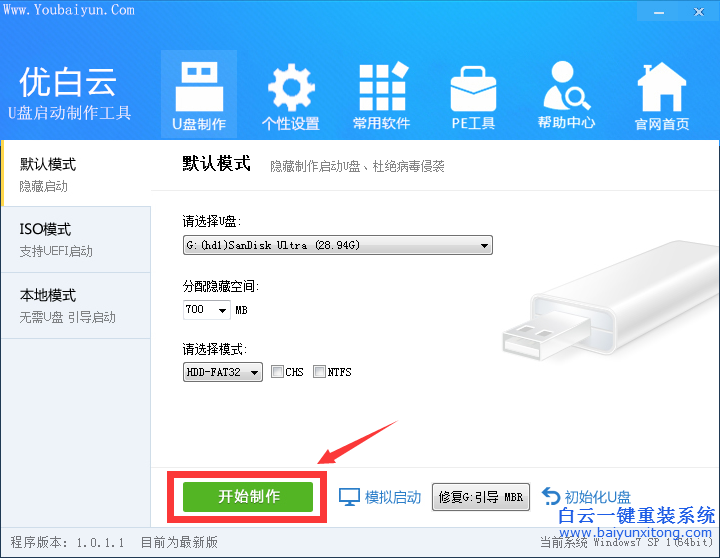
5、設置U盤啟動:在下圖找到你的電腦專屬的啟動按鍵。
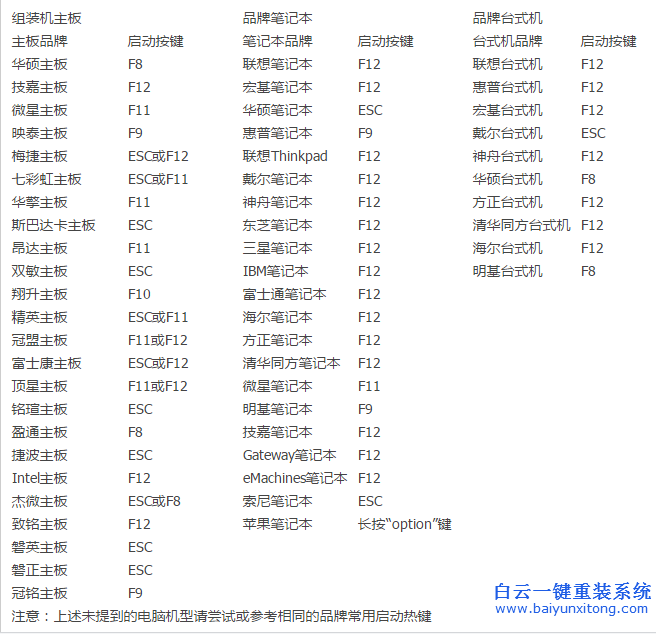
組裝電腦U盤重裝XP系統的步驟:
1、下面開始正式重裝winXP系統。將U盤插入你想要安裝XP系統的電腦,然后開機一直不停點擊啟動熱鍵進入boot menu,如下圖:
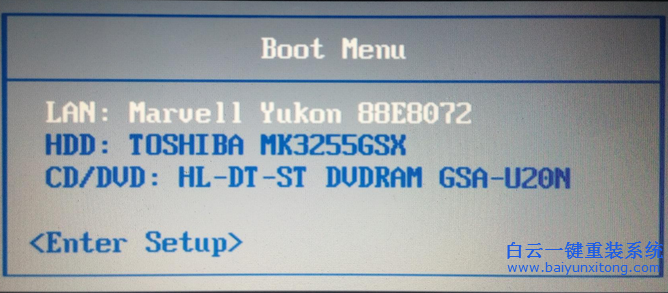
2、選擇USB開始的選項進入U盤啟動菜單,在U盤啟動菜單中我們能夠看到兩個PE以及一些工具。這兩個PE怎么選擇呢?如果是重裝XP系統,建議選擇win03PE,如果裝win8和win10建議選擇win8PE,win7兩個任選一個。所以我們選擇02的win03PE,敲回車鍵進入。
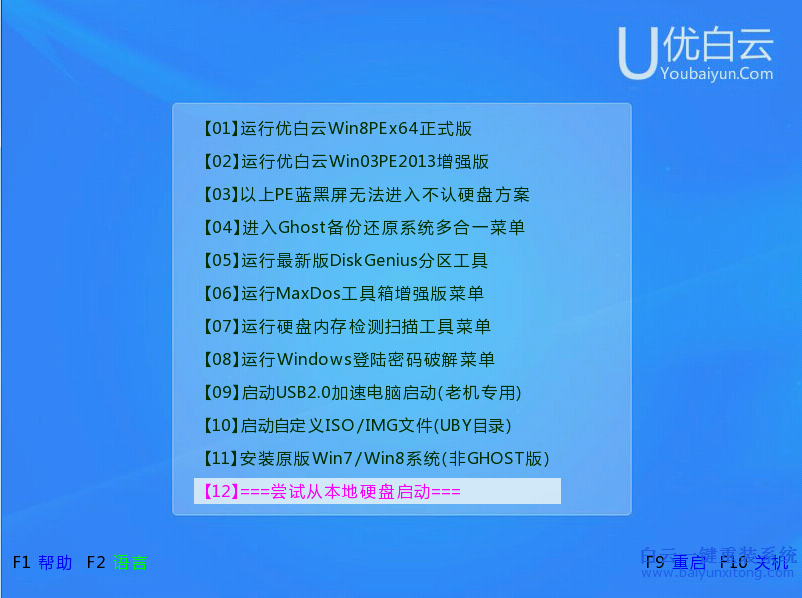
3、進入win03PE如下:

4、在PE的桌面上面有一個U盤一鍵裝機的工具,打開U盤裝機工具。(圖中顯示的是win764位系統,請無視。U盤或者電腦內只有XP系統會自動選擇到XP系統。如果有多個系統,點擊下拉箭頭選擇XP系統即可。)
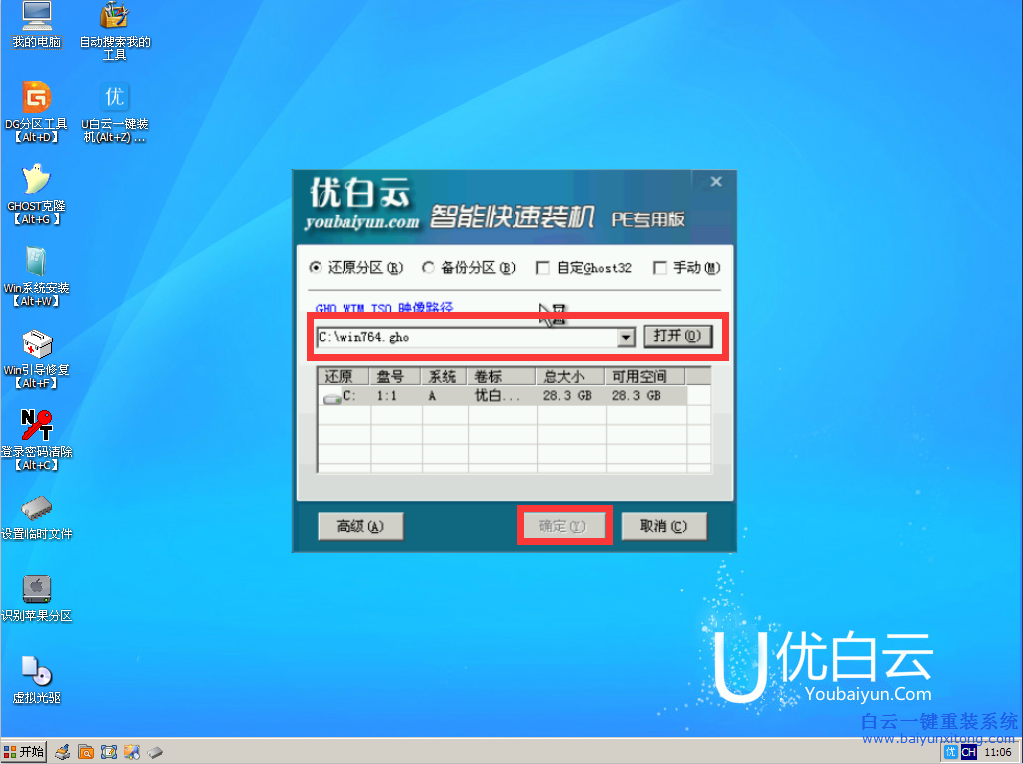
5、在確定映像文件路徑中的系統文件是你想要重裝的XP系統之后,點擊確定,然后出現下面這個提示窗口也點擊確定。
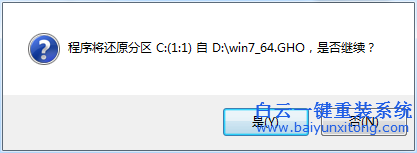
6、然后電腦會自動安裝XP系統,XP系統還原釋放完成之后點擊重啟電腦選項,然后將U盤拔掉。

7、最后等待XP系統重裝步驟中的安裝部署XP系統步驟自動部署完成即可完成U盤重裝XP系統的操作。
以上就是組裝電腦U盤重裝XP系統的教程,組裝電腦一般都是MBR分區,所以使用U盤裝系統一般不會有什么禁忌,但是需要明白一點,安裝XP系統時需要知道自己bios中advanced里面的SATA mode是IDE還是ACHI,ACHI模式裝XP系統是會藍屏的。
更多教程推薦:
電腦怎么重裝系統
安裝雨林木風XP系統
XP系統重裝win7系統
標簽:
XP系統重裝
上一篇:電腦重裝win10系統方法介紹
下一篇:怎么重裝系統win7旗艦版更簡單

Win10如何在非觸屏設備打開經典模式屏幕鍵盤|怎么打開屏幕鍵盤使用搭載win10系統的 觸屏設備用戶打開屏幕鍵盤,可以直接按設置 - 設備 - 輸入,里面就可以找到屏幕鍵盤的開關。 但是對

聯想拯救者刃7000K 2021臺式電腦11代CPU怎么裝Win7聯想拯救者刃7000K 2021系列臺式電腦,是聯想推出的臺式電腦,目前共有4款產品。英特爾酷睿i開頭11代系列處理器,默認預裝



